Enviar informes de Cuarentena de correo electrónico: tarea programada
Los informes de Cuarentena de correo electrónico son correos electrónicos de notificación enviados a los usuarios y administradores seleccionados para informarles sobre los mensajes de correo electrónico que ESET Mail Security ha puesto en cuarentena. Los informes incluyen vínculos que le permiten, así como a los usuarios que reciben los informes de Cuarentena de correo electrónico, eliminar o liberar (enviar) directamente mensajes de correo electrónico de falso positivo (FP). Los usuarios habituales no pueden enviar determinados mensajes que las reglas filtraron o que la Protección antivirus puso en cuarentena de correo electrónico.
Hay dos tipos de informes de cuarentena de correo electrónico: usuario y administrador. El informe del administrador contiene mensajes para todos los usuarios (toda la cuarentena). El informe de cuarentena de correo electrónico del usuario contiene solo los mensajes de un usuario concreto, según se configure en la tarea programada.
Para empezar a enviar informes de cuarentena, cree una tarea programada (Herramientas > Tareas programadas > Agregar tarea) y seleccione el tipo de tarea Enviar informes de cuarentena de correo electrónico o Enviar informes de administrador de la cuarentena de correo electrónico. Al seleccionar destinatarios, los buzones de correo vinculados se incluyen en la lista de buzones disponibles. |
La tarea Enviar informes de Cuarentena de correo electrónico/Enviar informes de Administrador de cuarentena de correo electrónico envía por correo electrónico un informe de Cuarentena de correo electrónico según la tarea programada especificada. Un ejemplo de un informe de cuarentena de correo electrónico de usuario:
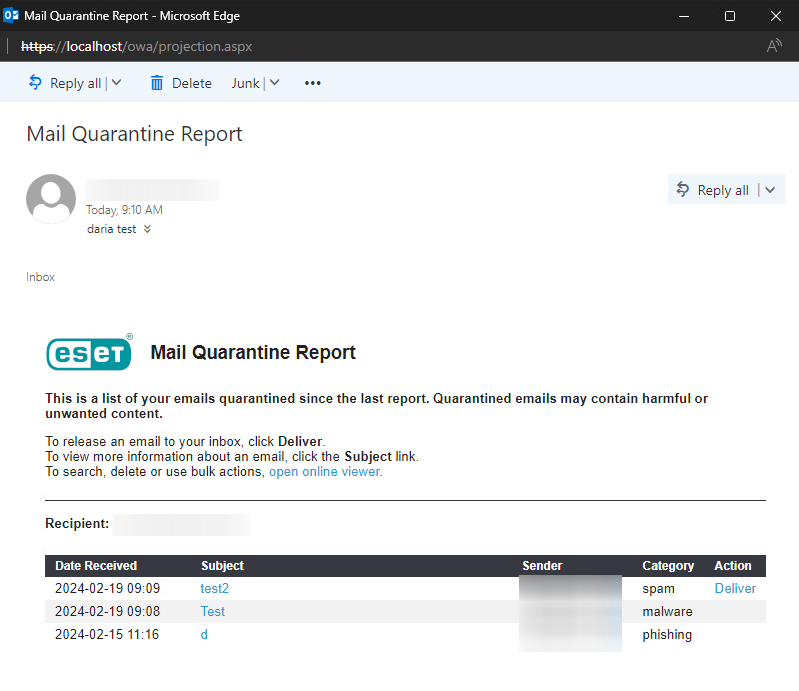
El informe de Cuarentena de correo electrónico también contiene un vínculo a Interfaz web de la cuarentena de correo electrónico del usuario (abrir visor en línea).
La tarea Enviar informes de cuarentena de correo electrónico solo está disponible cuando está utilizando Cuarentena local. No podrá utilizarla con Buzón en cuarentena ni con Cuarentena de MS Exchange. |
Dirección del remitente
Especifique la dirección de correo electrónico que se mostrará como remitente del informe de Cuarentena de correo electrónico.
Número máximo de registros en el informe
Puede limitar el número de entradas por informe. El número predeterminado está establecido en 50.
Activar vínculos de acción
Active esta opción para especificar la URL de la interfaz web de cuarentena de correo, que se incluirá en el informe.
URL de la web
Especifique la URL que se incluirá en el informe de cuarentena de correo para proporcionar a los destinatarios acceso rápido a la interfaz web de la cuarentena de correo.
Enviar a los usuarios
Especifique los usuarios que recibirán informes de cuarentena de correo. Se admiten usuarios del dominio y usuarios externos (fuera del dominio).
Enviar a unidades organizativas
Especifique las unidades organizativas que recibirán los informes de cuarentena de correo.
Descripción
Modifique el texto que se muestra en el encabezado del informe, si es necesario.
El informe de la cuarentena de correo solo se enviará si hay mensajes puestos en cuarentena. Si la cuarentena está vacía o no hay elementos nuevos desde el último informe, no se enviará. Cuando se envía el informe de cuarentena de correo, solo contiene los elementos añadidos desde el último informe (no todo el contenido de cuarentena). |
Objetivo: Cree una tarea programada para enviarse periódicamente a sí mismo como administrador informes de Cuarentena de correo electrónico o para informar a los usuarios de sus mensajes de correo no deseado almacenados en la cuarentena de correo electrónico. Diríjase a Herramientas > Tareas programadas > Agregar tarea y abra el asistente. Escriba el Nombre de la tarea y seleccione el Tipo de tarea en el menú desplegable. Enviar informes de Cuarentena de correo electrónico (el informe solo incluirá determinados mensajes de correo no deseado del usuario) o Enviar informes de Administrador de cuarentena de correo electrónico (el informe incluirá todos los mensajes durante todo el periodo de cuarentena) y haga clic en Siguiente. Seleccione una de las opciones para definir cuándo desea realizar la ejecución de la tarea. Por ejemplo, Semanalmente a las 10:00:00 AM los Viernes. Especifique Dirección del remitente (administrador@midominio.com). Introduzca los destinatarios en los campos Enviar a los usuarios o Enviar a unidades organizativas. Estos destinatarios recibirán informes de cuarentena de correo. |